La bandeja de entrada de Outlook no muestra el remitente: 4 soluciones que funcionan
2 minuto. leer
Publicado el
Lea nuestra página de divulgación para descubrir cómo puede ayudar a MSPoweruser a sostener el equipo editorial. Más información
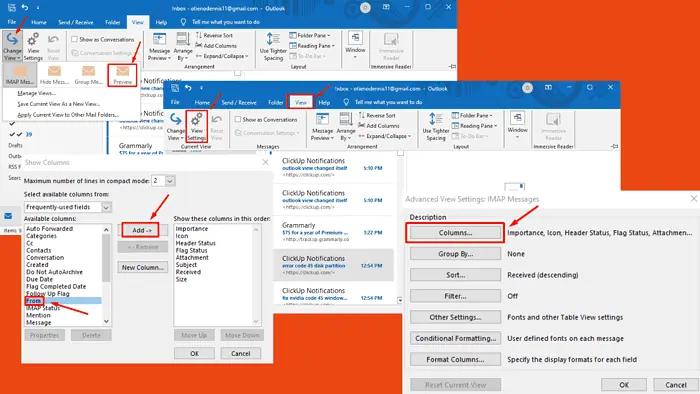
¿La bandeja de entrada de Outlook no muestra el remitente? No estás solo. Me enfrenté al mismo problema hace unos días y logré resolverlo.
Ocurre debido a varias razones, incluidos complementos corruptos, inapropiados ver configuraciones, y más. Afortunadamente, cada uno de ellos tiene una solución fácil:
1. Modificar la configuración de vista
- Inicie Outlook y haga clic en el Vista del botón.
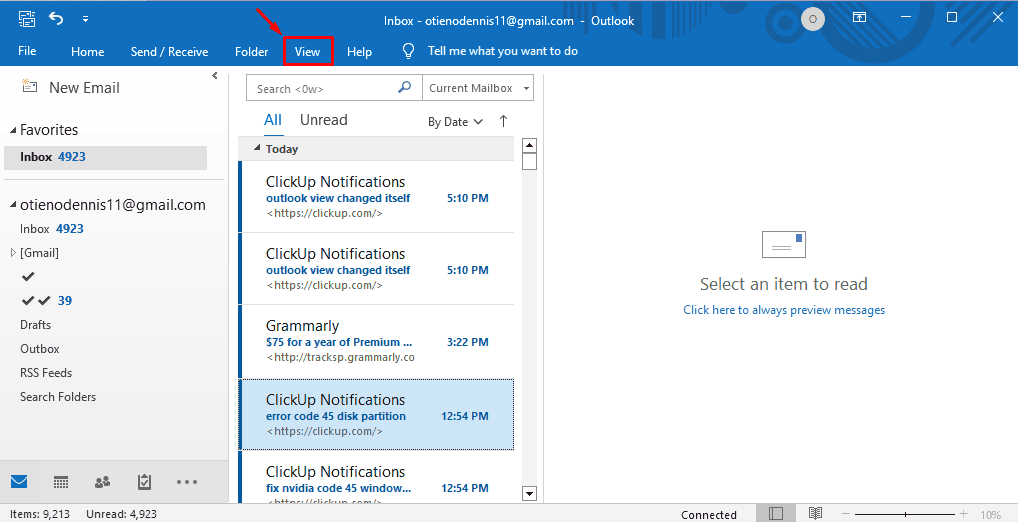
- Haga clic en Ccambiar ver y seleccionar Vista previa o compacto dependiendo de la versión que estés usando.
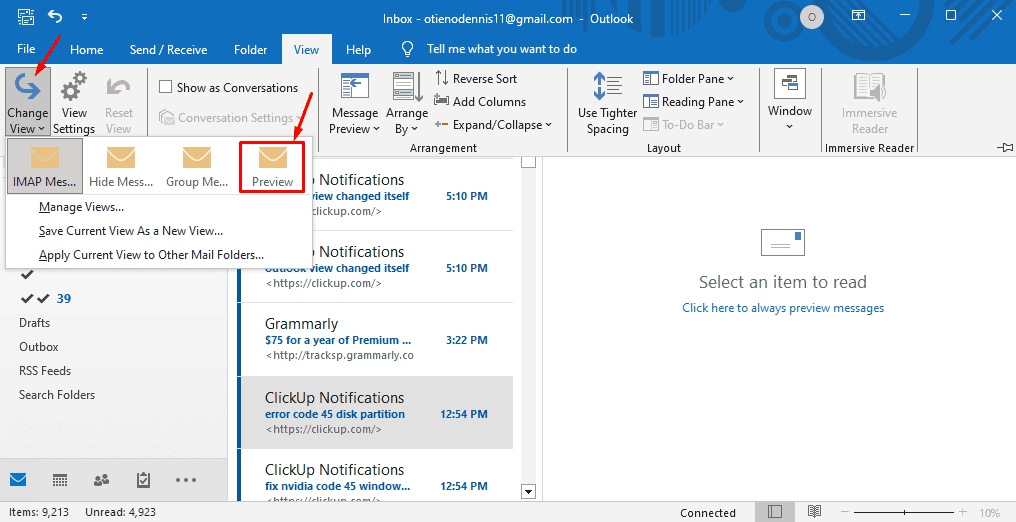
Reinicie Outlook y confirme si la bandeja de entrada muestra el remitente.
2. Modificar columnas
- Haga clic en Vista Luego haga clic Ver configuraciones.
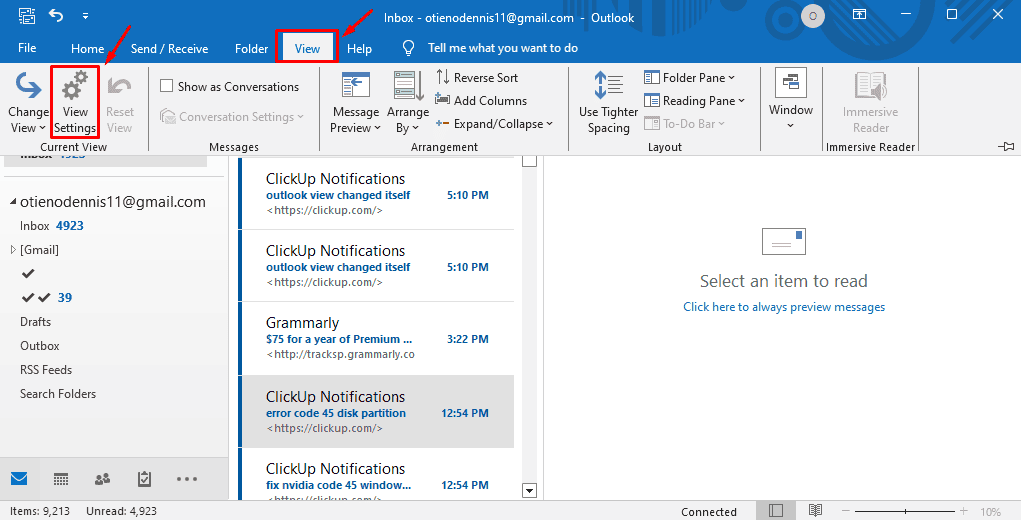
- Haga clic en Columnas…
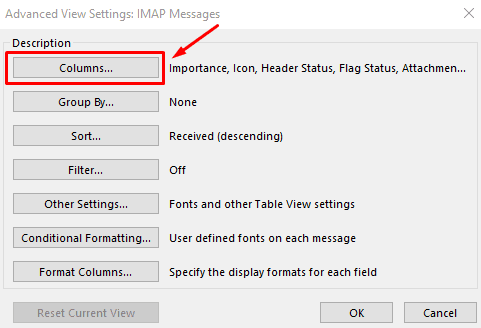
- Seleccionar Desde en la lista (columnas disponibles).
- Haz clic en el botón Añadir el archivo con Desde todavía seleccionado para moverlo hacia el lado derecho.
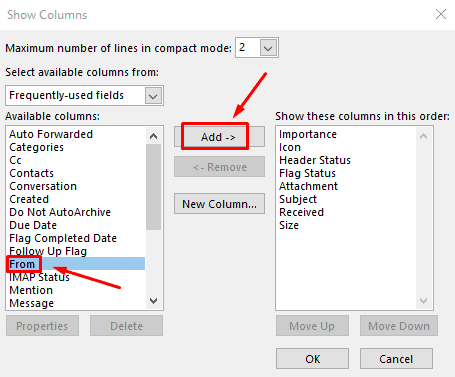
- Haga clic en Subir cinco o seis veces y golpea el OK del botón.
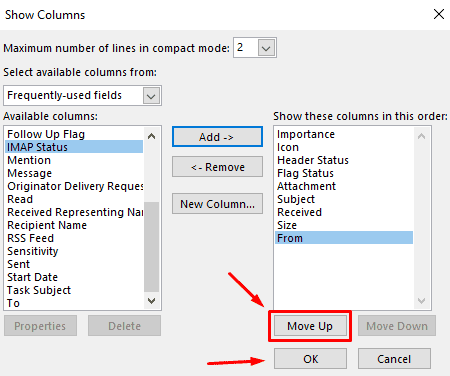
El remitente ahora debería aparecer en la bandeja de entrada.
3. Reparar la aplicación Outlook
- Abra la menú de inicio, tipo Panel de Control en la barra de búsqueda y presiona Acceder Para abrirlo.
- Haga clic en Programas.
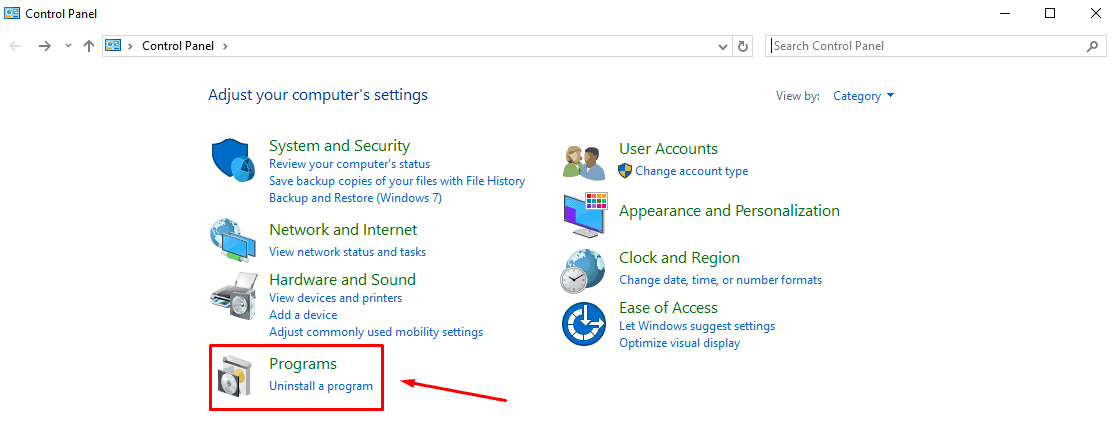
Haga clic en Programas y características.
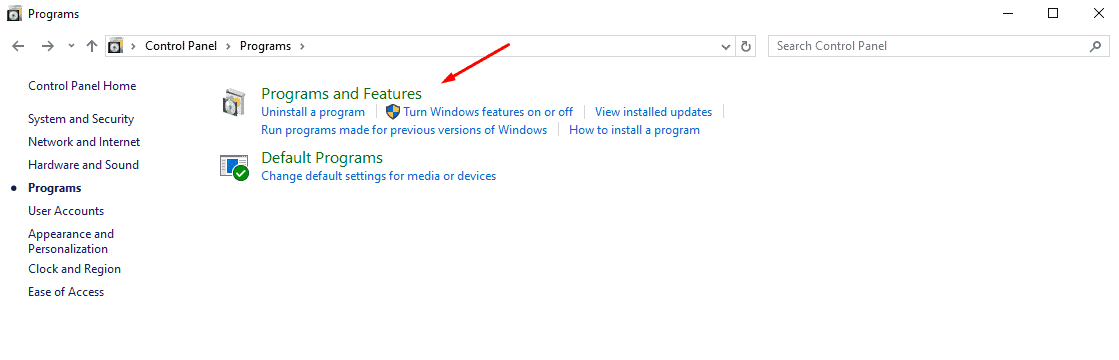
- Busque Microsoft Office, haga clic derecho sobre él y haga clic Cambios.
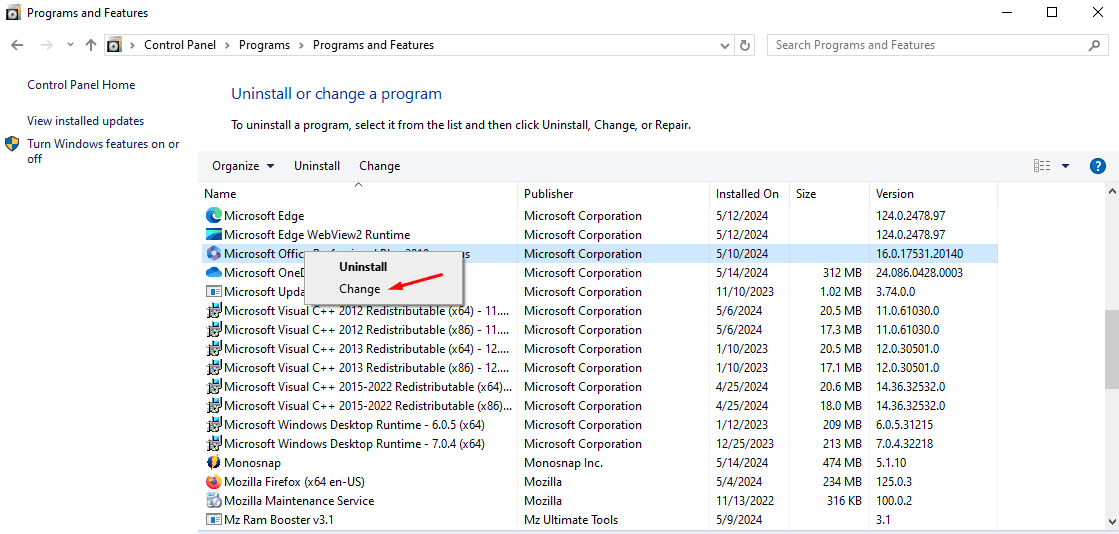
- Seleccione cómo desea repararlo y siga las instrucciones que aparecen en la pantalla. Una vez hecho esto, reinicie Outlook.
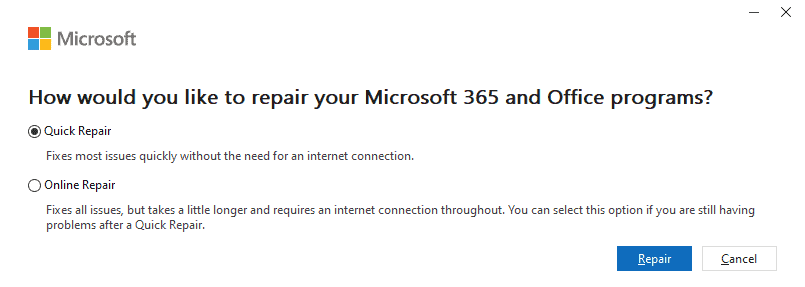
4. Deshabilitar complementos
- Abra Outlook, haga clic Archivey seleccione De Seguros.
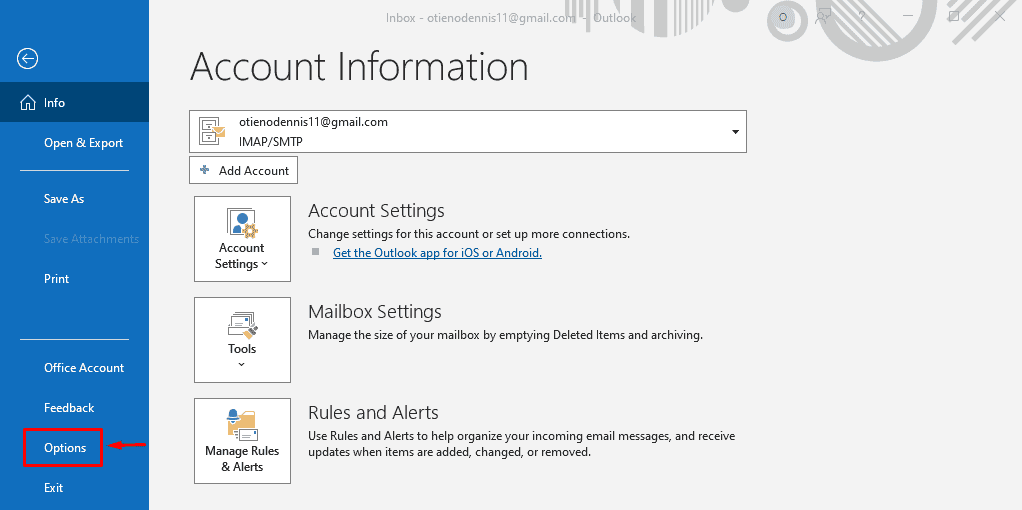
- Haga clic en Add-ins, luego pulsa Vamos…
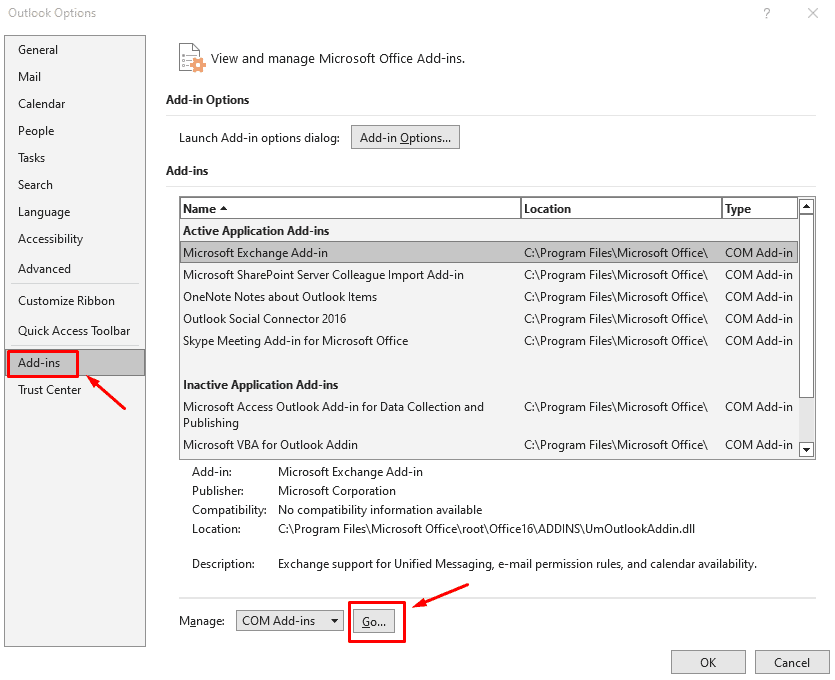
- Elija los complementos que desea deshabilitar y luego haga clic en Eliminar. Avance en la lista para aislar el que causa el problema.
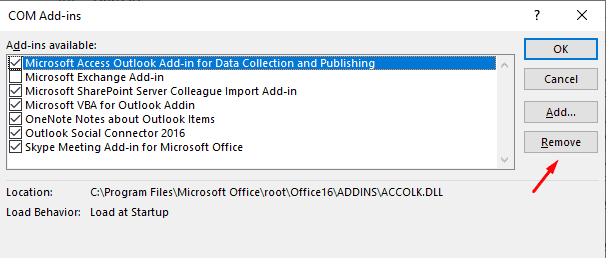
Soluciones extra rápidas
- Actualiza Outlook. Vaya a Archivo > Cuenta de Office > Actualizaciones de Office > Actualizar ahora.
- Abra Outlook en modo de vista limpia. Presione la tecla Windows + R > Escribir outlook.exe/cleanview > haga clic en Entrar.
- Abra Outlook en modo seguro. Presione la tecla Windows + R > Escribir outlook.exe / safe > presiona Enter.
Lidiando con un Outlook Una bandeja de entrada que no muestra el remitente puede resultar frustrante, pero es un problema común. Afortunadamente, si sigues las soluciones comentadas anteriormente, podrás resolver el problema fácilmente. Déjame saber qué solución funcionó para ti en la sección de comentarios a continuación.









Foro de usuarios
mensajes de 0